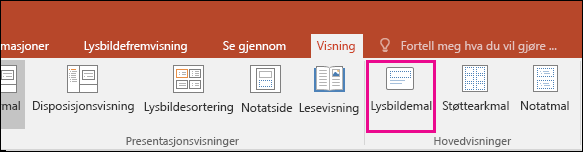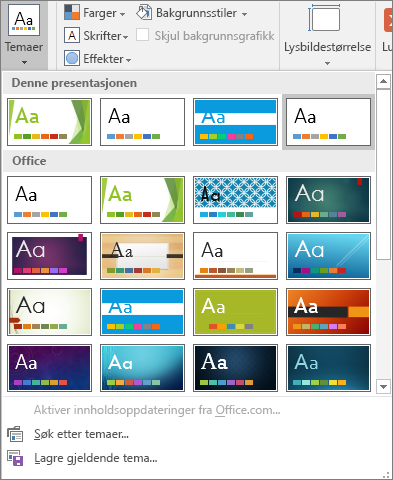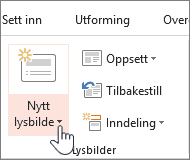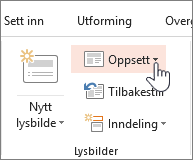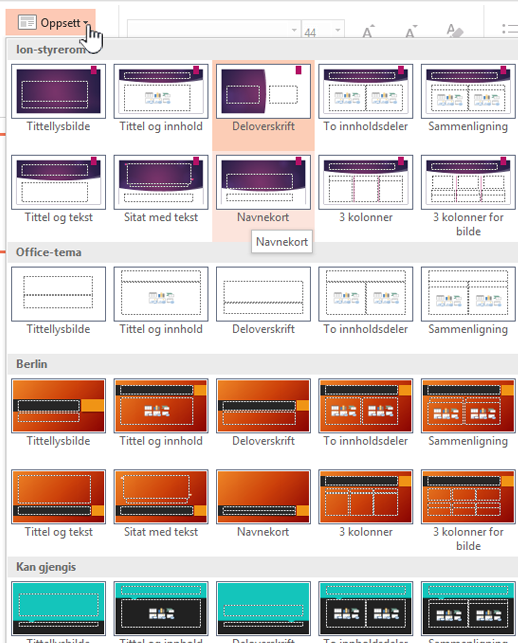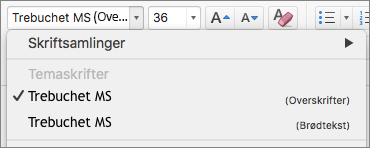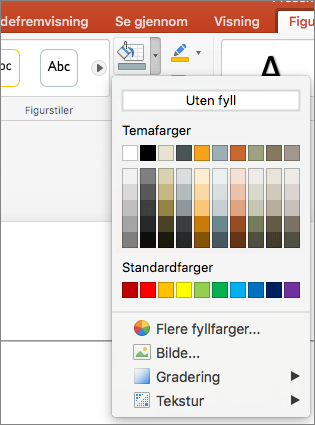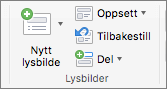Hvis du vil at presentasjonen skal inneholde mer enn ett tema (oppsett som inneholder farger, skrifter og effekter), kan du legge til en annen lysbildemal og bruke et tema på den nye lysbildemalen.
Bruke flere temaer i en presentasjon
Presentasjonen din har én lysbildemal med et tema. Hvis du vil ha enda ett tema, kan du legge til en ny lysbildemal med et annet tema. Slik gjør du det:
-
Velg Lysbildemal på Visning-fanen.
-
Velg Sett inn lysbildemal på Lysbildemal-fanen.
En annen lysbildemal blir satt inn i miniatyrbilderuten til venstre.
-
Når den nye lysbildemalen er valgt i miniatyrbilderuten, går du til Lysbildemal-fanen på båndet, velger Temaer og velger et tema fra listen.
Lysbildemalen du har lagt til, har nå et annet tema enn den andre lysbildemalen i presentasjonen.
-
Når du er ferdig med å foreta valgene dine, velger du Lukk malvisning.
Det nye temaet du nettopp valgte, har ikke blitt brukt på noen lysbilder ennå, men nå har du to forskjellige temaer som du kan bruke på lysbilder. Se de to fremgangsmåtene nedenfor for å bruke det nye temaet og den nye lysbildemalen du akkurat har lagt til.
Slik bruker du et tema på nye lysbilder
-
Klikk pil ned ved siden av Nytt lysbilde i Lysbilder-delen på Hjem-fanen på båndet for å åpne et galleri med miniatyrbilder av lysbildeoppsett.
-
Rull miniatyrbildene, og klikk temaet og oppsettet du vil bruke.
Hvis du vil ha mer informasjon, kan du se Redigere og bruke et lysbildeoppsett på nytt.
Slik bruker du et tema på eksisterende lysbilder
-
Klikk på lysbildet du vil endre.
-
Klikk pil ned ved siden av Lysbildeoppsett i Lysbilder-delen for å rulle ned et utvalg miniatyrbilder.
-
Rull miniatyrbildene, og klikk temaet og oppsettet du vil bruke.
Hvis du vil ha mer informasjon, kan du se Redigere og bruke et lysbildeoppsett på nytt.
Bruke et annet tema på et lysbilde
-
Merk lysbildet du vil bruke et annet tema på.
-
Hold nede CTRL, og gå til Utforming-fanen under Temaer, og klikk deretter på lysbildet du vil bruke temaet på. Klikk til slutt på Bruk på valgte lysbilder.
Tips!: Hvis målet ditt er å vise svært lite eller ingen farger på lysbildet (et enkelt utseende), kan du bruke det hvite temaet.
Endre manuelt formaterte elementer tilbake til temainnstillinger
Et tema er en samling med bestemte skrifter, farger og lysbildeoppsett. Når disse elementene formateres manuelt, overstyrer denne formateringen temaet. Hvis presentasjonen for eksempel bruker skriften Courier og du manuelt formaterer noe av teksten som tahoma, vil ny bruk eller endring av temaet ikke påvirke teksten som er formatert med Tahoma-skriften.
Se inndelingene under hvis du vil at de manuelt formaterte elementene skal endres tilbake til temainnstillingene:
Gjenopprette en skrift til temaskriften
Hvert tema har to sett med skrifter, én for overskrifter og en annen for brødtekst. Hvis teksten er en overskrift, bruker du skriften for temaoverskrifter. Ellers kan du bruke skriften for tematekst.
-
Merk teksten du vil endre til en temaskrift.
Tips!: Du kan holde nede SKIFT hvis du vil merke mer enn én tekstboks eller ett objekt som inneholder tekst. Hvis du ikke kan merke et objekt eller en tekst på et lysbilde, endrer du lysbildemalen.
-
Klikk på pilen ved siden av skriftnavnboksen under Skrift på Hjem-fanen.
-
Klikk på skriften for Overskrifter for temaet eller på skriften for Brødtekst for temaet hvis du vil endre teksten til en temaskrift.
Et merke viser at skriften for overskrifter for temaet eller skriften for brødtekst for temaet er valgt
Gjenopprette temafarger for objekter
Hvis du bruker et tema og noen objekter ikke endres til temafarger, har de sannsynligvis manuelle formateringer.
-
Merk objektet du vil gjenopprette temafargene for.
-
Klikk pilen ved siden av Figurfyll på Figurformat-fanen, og klikk deretter fargen du vil bruke.
Gjenopprette temaoppsett
Hvis du bruker et tema og noen lysbilder ikke endres til temaoppsettet, ble oppsettet sannsynligvis endret manuelt. Hvis du for eksempel flytter en overskrift til et annet sted på lysbildet eller endrer plasseringen av en tabell, vil disse elementene ha manuelt formaterte oppsett som ikke endres når temaet endres.
-
Klikk på elementet du vil gjenopprette til temaoppsettet, for eksempel en flyttet overskrift.
-
Klikk Tilbakestill i Lysbilder-delen på Hjem-fanen.
Se også
PowerPoint for nettet støtter ikke bruk av mer enn ett tema i en presentasjon. Du må bruke skrivebordsversjonen av PowerPoint hvis du vil gjøre det.